
Nvidia 显卡推荐闭源驱动,性能比较好,但是部分显卡会出现兼容性问题。如果闭源驱动无法使用,您可以尝试使用开源驱动。默认安装的驱动一般是安装系统时自带的驱动方案,主要考虑兼容性,性能一般。
1. 在显卡驱动管理器界面上,选择一个新的显卡驱动方案。
2. 点击 切换。
3. 驱动方案切换成功后,点击 重启,新驱动将在重启后自动完成安装。
4. 观看测试动画检测新驱动的显示效果。
5. 点击 应用 完成驱动方案切换,或点击 取消 还原到原来的驱动方案。
6. 电脑将会自动重启,切换或还原操作将在重启后生效。
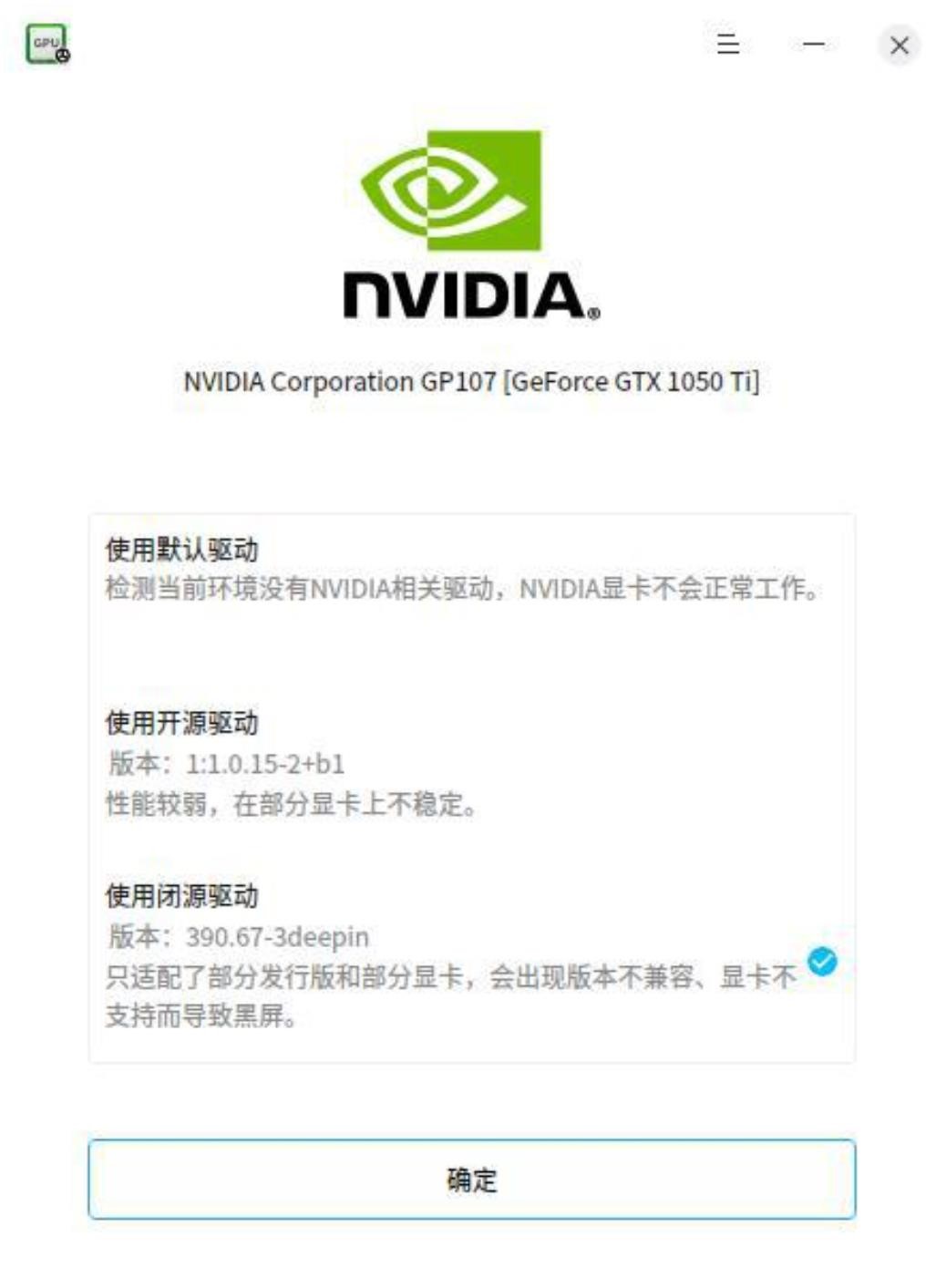
双显卡推荐使用 Nvidia 独显,和 Nvidia 单显卡一样支持闭源驱动和开源驱动。如果闭源驱动和开源驱动都无法使用,您可以尝试使用 Intel 集显默认驱动。
1. 在显卡驱动管理器界面上,选择一个新的显卡驱动方案。
2. 点击 切换。
3. 驱动方案切换成功后,点击 重启,新驱动将在重启后自动完成安装。
4. 观看测试动画检测新驱动的显示效果。
5. 点击 应用 完成驱动方案切换,或点击 取消 还原到原来的驱动方案。
6. 电脑将会自动重启,切换或还原操作将在重启后生效。
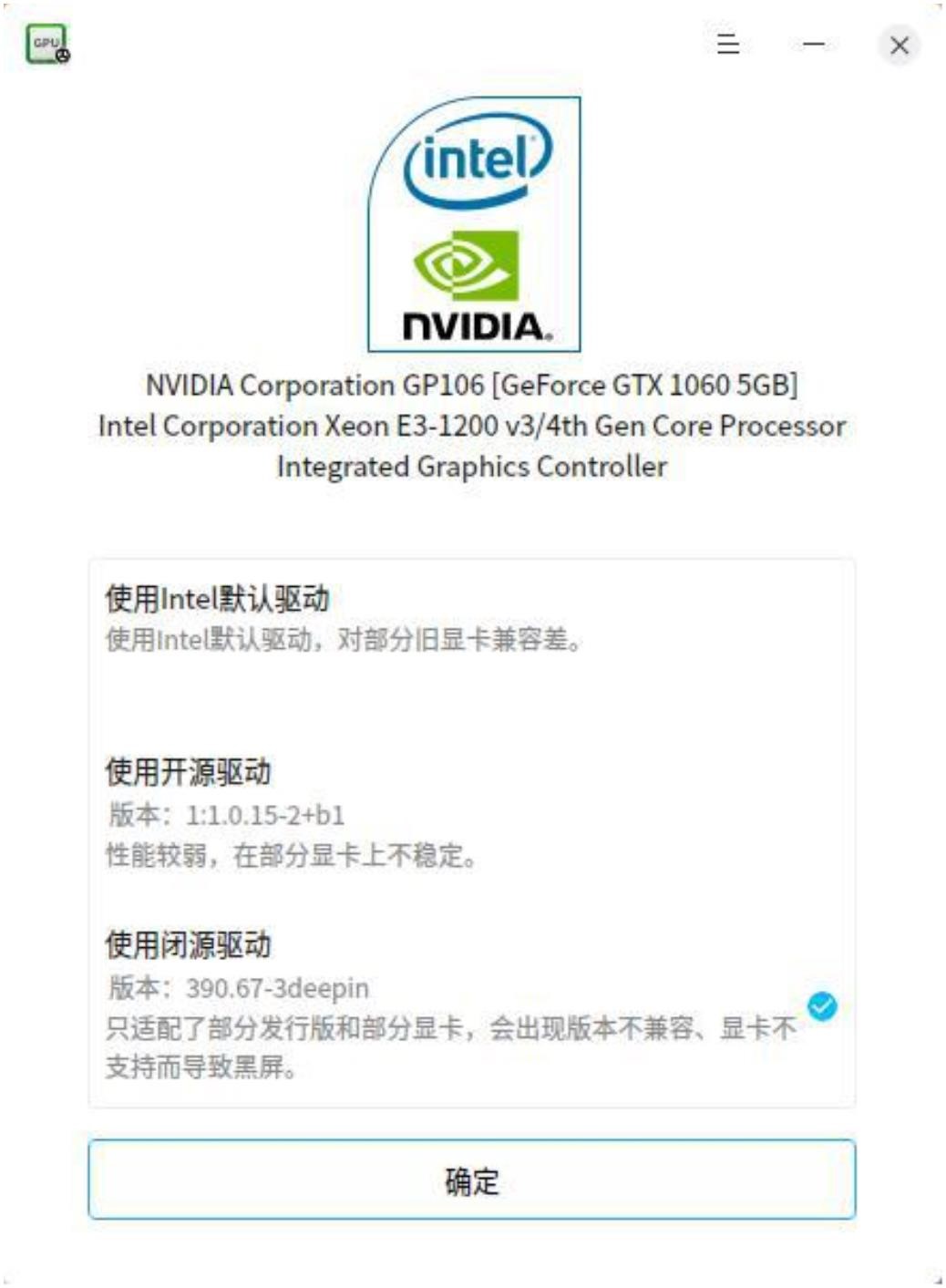
双显卡笔记本推荐使用大黄蜂方案(需硬件支持),系统默认使用 Intel 集显,大型程序可以自行调用 Nvidia 独显。如果大黄蜂方案无法使用,您可以尝试使用 Nvidia 开源驱动,或 Intel 集显默认驱动,或 PRIME 方案。
![]() :如果检测到您的笔记本不支持大黄蜂方案,界面上就没有大黄蜂选项,您可以参考双显卡台式机进行选择。
:如果检测到您的笔记本不支持大黄蜂方案,界面上就没有大黄蜂选项,您可以参考双显卡台式机进行选择。
1. 在显卡驱动管理器界面上,选择一个新的显卡驱动方案。
2. 点击 切换。
3. 驱动方案切换成功后,点击 重启,新驱动将在重启后自动完成安装。
4. 观看测试动画检测新驱动的显示效果。
5. 点击 应用 完成驱动方案切换,或点击 取消 还原到原来的驱动方案。
6. 电脑将会自动重启,切换或还原操作将在重启后生效。
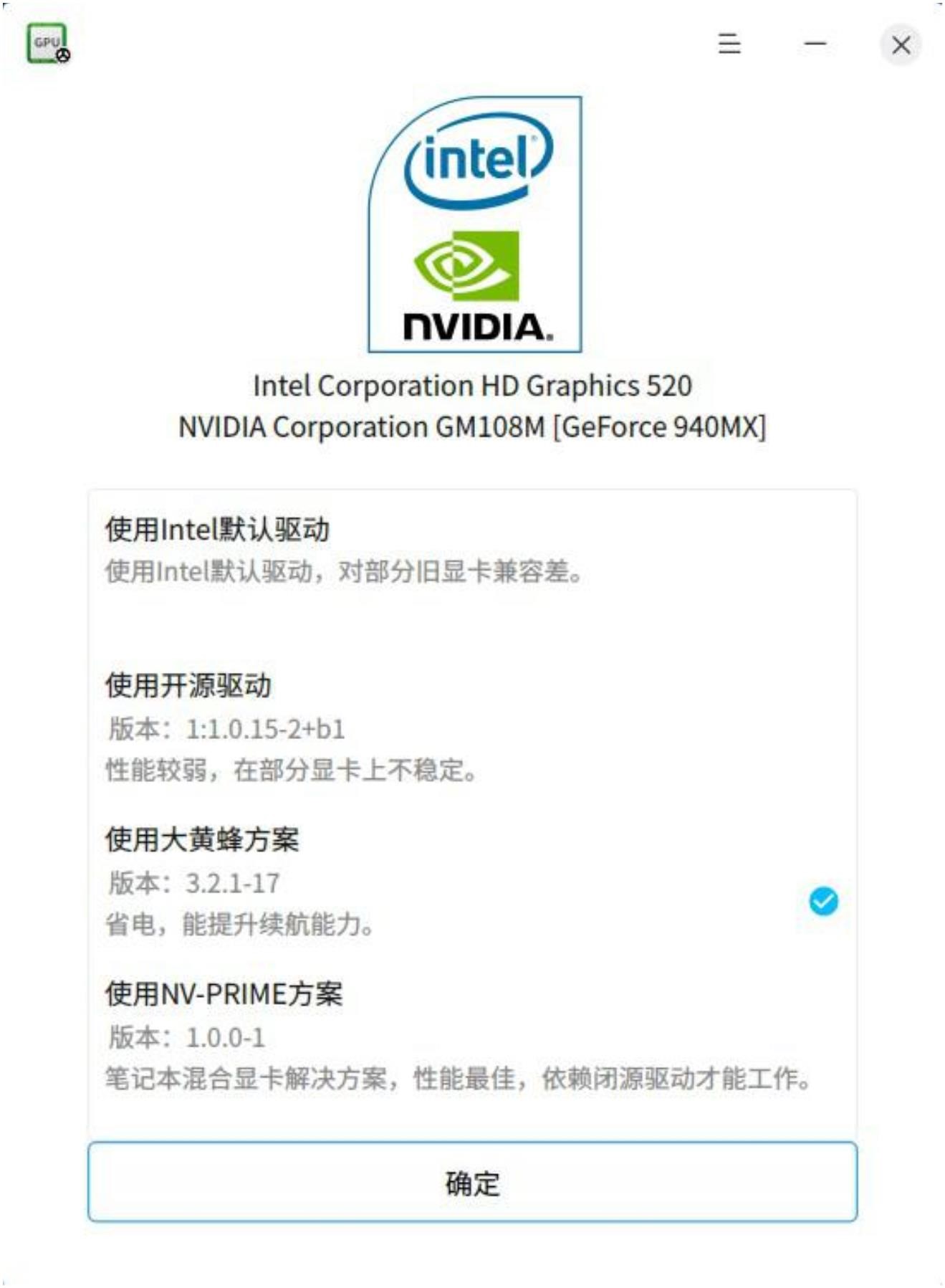
|
uos系统桌面版用户操作手册 |
||
| 1.uos系统桌面版基本操作 | 登录 |
uos如何使用图形和远程登录 |
| 锁屏 |
uos如何使用锁屏 |
|
| 注销 |
uos如何使用注销(登出) |
|
| 关机重启 |
uos如何使用关机重启 |
|
|
启动级别切换 |
uos如何使用启动级别(切换) |
|
| 分辨率配置 |
uos如何使用分辨率配置 |
|
| 2.uos系统桌面版系统管理 | 账户设置 | |
| 网络账户 | ||
| 显示设置 | ||
| 系统监视器 | ||
| 系统修复工具 | ||
| 显卡驱动管理器 | ||
| 备份还原工具 | ||
| 设备管理器 | ||
| 日志收集工具 | ||
| 打印管理器 | ||
|
3.uos系统桌面版桌面的使用与配置 |
桌面 | |
| 任务栏 | ||
| 启动器 | ||
| 窗口管理器 | ||
| 键盘交互 |
uos如何使用键盘交互 |
|
| 触控板手势 |
uos如何使用触控板手势 |
|
| 触屏手势 |
uos如何使用触屏 |
|
|
4.uos系统桌面版常用软件 |
联系人 | |
| 浏览器 | ||
| 终端 | ||
| 编辑器 | ||
| 文档查看器 | ||
| 文件管理器 | ||
| 录屏 | ||
| 启动盘制作工具 |
uos如何制作U盘启动盘 |
|
| 日历 | ||
| 看图 |
uos如何运行看图和关闭看图 |
|
| 相册 |
uos如何运行和关闭相册 |
|
| 音乐 |
uos如何运行和关闭音乐 |
|
| 影院 |
uos如何运行和关闭影院 |
|
| 计算器 |
uos如何使用计算器 |
|
| 下载器 | ||
| 软件安装包 | ||
|
字体管理器 |
uos如何使用字体管理器 |
|
| 取色器 |
uos如何使用取色器 |
|
| 画板 |
uos如何使用画板 |
|
| 归档管理器 | ||
| 语音记事本 |
uos如何使用语音记事本 |
|
| 应用商店 | ||
uc电脑园提供的技术方案或与您产品的实际情况有所差异,您需在完整阅读方案并知晓其提示风险的情况下谨慎操作,避免造成任何损失。

浏览次数 4663
浏览次数 2411
浏览次数 3108
浏览次数 6517
浏览次数 1637
未知的网友